Publicera utlysningssidan
Om AO:n är den första inom en ny utlysning ska du även publicera utlysningssidan på svenska och engelska innan du börjar med AO:n. Utlysningen ligger på nivån ovanför AO:n i trädet.
Utlysningssidan listar alla öppna, kommande och tidigare ansökningsomgångar. Den kan även informera generellt om satsningen.
- Kontrollera att namn, rubrik och url ser bra ut på både den svenska och den engelska versionen av sidan.
- Innehåller sidan ingen egen information om satsningen eller programmet, lägg till följande text: "Här nedan listar vi ansökningsomgångar inom erbjudandet" och "Below we list all the calls for proposals within this offer".
Publicera ansökningsomgångssidan
En AO hämtar många uppgifter från Effekta, men en del uppgifter behöver du som redaktör lägga till.
Uppgifter som kommer från Effekta
De flesta uppgifter hämtas från Effekta och hamnar direkt på AO-sidan:
- Titel: Om AO:ns namn eller titel är identisk med en tidigare AO, måste de särskiljas med till exempel "våren 2020" för att vi inte ska få identiska url:er.
- Kortbeskrivning: Denna ska vara klarspråkad. Om kortbeskrivningen är för lång, trots att en kommunikationspartner granskat den, erbjud handläggaren att lyfta ner en del till ett textstycke under treklövern, med rubriken "Vad handlar erbjudandet om". Detta görs då manuellt av redaktör.
- Treklöver: Denna ska vara klarspråkad. Den kan vara max 250 tecken.
- Utlysningstext och eventuella mallar som bilagor
- Kontaktuppgifter. IT-supports uppgifter publiceras inte i Effekta utan läggs till automatiskt i Episerver
- Länkar, inklusive ansökningslänk
- Datum: De som visas i tidslinjen är datum för öppning, stängning, ansökningstillfällen (max tre visas i taget), beslut, tidigast och senast projektstart samt senast projektslut
Effektauppgifter ändras av handläggaren
Eftersom texterna ska vara desamma i öppna data, på webben och i Intressentportalen är det handläggaren som gör ändringen i Effekta, inte redaktörer på webben. Detta ska ske innan vi publicerar AO:n.
Det kan ta en stund innan ändringarna syns eftersom uppgifterna hämtas från Effekta var fjärde timme. Ändringar som skapats av en redaktör, till exempel alternativ rubrik, kommer dock att finnas kvar.
Manuell hämtning från Effekta
Det går att importera AO:n manuellt genom att gå över till Effekta import och skriva in diarienummer. Detta bör dock göras med försiktighet.
- Gå till fliken "Effekta import" under de nio prickarna upp till vänster.
- Välj radioknappen "Ansökningsomgång", lägg in diarienummer
- Välj "Hämta"
Klarspråksgranskning av texter från Effekta
Kommunikationspartnern klarspråksgranskar rubrik, ingress, treklöver och utlysningstext för sin utlysning. Dock granskar webbredaktör utllysningar inom de strategiska innovationsprogrammen.
Uppgifter som webbredaktören lägger till
För att kunna publicera en AO behöver du fylla i uppgifter under flikarna:
- Innehåll
- Puff & sök
- SEO

Fliken innehåll
De flesta uppgifter läggs till under filken Innehåll.
Viktiga datum
De datum som läggs in i Effekta kommer automatiskt med på sidan. Men ibland kan du behöva lägga till extra datum, till exempel för informationsmöten eller intervjuer.
- För att skapa en ny datumbox, välj "Skapa ett nytt block" under "Lista för viktiga datum".
- Om det finns en kalenderhändelse eller en annan sida på vinnova.se för händelsen, gör en länk från datumboxen dit.
Blockyta 2: Fördjupande information
Om handläggaren skickat mer text, till exempel "Vad handlar erbjudandet om" eller "Vem riktar sig erbjudandet till?" lägger du in detta i ett textblock under Blockyta 2.
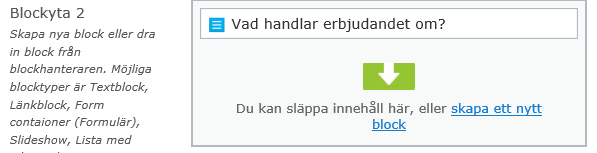
Dokument
Det är viktigt att utlysningstexten ligger som viktigt dokument. Om den inte gör det kommer det inte visas någon text hur man ansöker, och inte heller någon knapp för ansökan.
Puffyta och blockyta: Relaterad information
Eftersom AO-sidor är bland de mest besökta sidorna på webbplatsen är det bra att fundera på om det finns relaterad information. Det är god webbpraxis att alltid tänka konvertering: vad ska användare göra sen.
Huvudkonverteringarna på en AO-sida är förstås ansök-knappen, relaterade händelser under viktiga datum och information om hur man söker finansiering och fyller i ansökan.
Andra viktiga konverteringar kan vara relaterad information som läggs i puffytan eller blockytan längst ned på sidan:
- Relaterat innehåll att fördjupa sig i: Dra in sidor som puffar i puffytan. Justera rubriken för puffytan.
- Andra liknande erbjudanden: Dra in andra AO-sidor som puffar i puffytan.
- Prenumera på vårt bevakningsmejl: Dra in Apsis-blocket "Bevaka erbjudanden via Apsis" från mappen "Nyhetsblock" i blockytan.
Fliken Puff & sök
Informationen under puff och sök är det som visas om ansökningsomgången på andra sidor.
Puffrubrik och pufftext
Puffrubrik och pufftext uppfyller annat syfte än rubrik och ingress på sidan. Puffinformationen ska förklara vad erbjudandet handlar om i en annan kontext, kanske tillsammans med andra erbjudanden eller andra aktiviteter inom ett område. De ska alltså fungera mer självständigt och behöver vara koncisa, tydliga och lockande.
Antalet tecken för puffinformation är begränsat:
- Puffrubriken kan vara max 65 tecken
- Pufftexten kan vara max 120 tecken lång
För större innovationsprogram, till exempel de strategiska innovationsprogrammen, inleder du med namnet på programmet följt av kolon. Till exempel: "Metalliska material: Var med och utveckla 3D-printning"
Bakgrundsbild
Här kan du lägga till en bild som är unik för AO:n. Alla utlysningar behöver inte ha bild. BIlden visas på sidan Hitta finansiering.
För återkommande AO:n inom samma utlysning kan du lägga in en puffbild på utlysningssidan istället. Den ärvs sedan av alla underliggande AO:n.
Fliken SEO (sökmotoroptimering)
Tänk på att SEO-texten kommer att synas i en Google-sökning, och att avsändare och budskap behöver vara tydligare än i pufftexten.
Antalet tecken för SEO-information är begränsat, även om Google över tid både har ökat och minskat utrymmet för dessa:
- Metatitel: Max 70 tecken
- Metabeskrivning: Max 160 tecken
Exempel: "Utmaningsdriven innovation: Vinnova finansierar utvecklings- och innovationsprojekt som på ett innovativt sätt ska bidra till att lösa stora samhällsutmaningar."
Översätt sidan till engelska
När sidan är klar på svenska översätter du den till engelska med översättningsverktyget. Publicera sedan båda sidor.
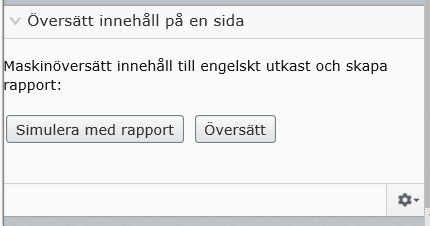
När du använder funktionen får sidan en disclaimer om att den är maskinöversatt. Om du har gjort manuella förändringar av sidan, justera inställningarna. Detta påverkar hur sidan översätts.
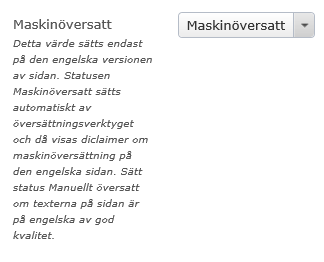
Om sidan inte går att översätta
Om puffrubrik eller pufftext blir för lång på engelska går det inte att översätta sidan. Korta ännu mer och översätt igen. Om det blir dåligt kan du ändra puffarna på båda språken efter att du översatt.

